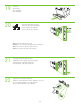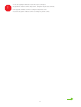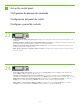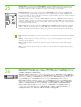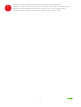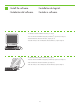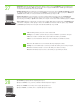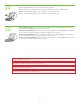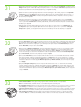HP LaserJet M4345 MFP - (multiple language) Getting Started Guide North America
31
32
33
18
• 3) From Apple System Preferences (available on the Apple pull-down menu or in the dock), click the Print & Fax icon and then click the
Printing tab at the top of the window. 4) To add your new printer, click the ‘+’ icon to launch the Printer Browser. By default, the Printer
Browser shows printers that are connected through USB, Bonjour, or Appletalk networking.
•
5) From the Printer Browser window, select the HP printer. For Mac OS X V10.4: If HP software is installed, the printer software should
be automatically configured. 6) Click Add to create a printer queue. You are prompted to configure the installable options manually.
Note: Mac OS X V10.2 and V10.3 might require you to manually select the printer model from the Printer Model drop-down list.
7) Under Model Name, select your device and click Add.
•
Test the software installation. Print a page from any program to make sure that the software is correctly installed.
Note: If the installation failed, reinstall the software or see Troubleshooting at the end of this guide.
•
3) Dans les Préférences système Apple (disponibles dans le menu déroulant Apple ou dans le Dock), cliquez sur l’icône Imprimante
& Télécopieur puis sur l’onglet Impression en haut de la fenêtre. 4) Pour ajouter votre nouvelle imprimante, cliquez sur l’icône « + »
pour lancer le Navigateur d’imprimantes. Par défaut, le Navigateur d’imprimantes affiche les imprimantes connectées par USB, ou
par réseau Bonjour ou Appletalk.
•
5) Dans la fenêtre du Navigateur d’imprimantes, sélectionnez l’imprimante HP. Pour Mac OS X V10.4 : Si le logiciel HP est installé,
le logiciel de l’imprimante doit être automatiquement configuré. 6) Cliquez sur Ajouter pour créer une file d’attente d’impression.
Vous êtes invité à configurer manuellement les différentes options pouvant être installées. Remarque : Les versions Mac OS X V10.2
et V10.3 nécessitent que vous sélectionniez manuellement le modèle de l’imprimante dans la liste déroulante Modèle d’imprimante.
7) Sous Nom du modèle, sélectionnez votre périphérique et cliquez sur Ajouter.
• Test de l’installation du logiciel. Imprimez une page à partir de n’importe quel programme pour vous assurer que le logiciel est correctement
installé. Remarque : Si l’installation a échoué, réinstallez le logiciel ou reportez-vous à la section Dépannage à la fin de ce guide.
• 3) En Apple System Preferences (disponible en el menú desplegable de Apple o en el Dock), haga clic en el icono Print & Fax y,
a continuación, haga clic en la ficha Printing de la parte superior de la ventana. 4) Para agregar la nueva impresora, haga clic en
el icono + para iniciar el Printer Browser. De manera predeterminada, el Printer Browser muestra las impresoras conectadas a través
de USB, Bonjour o Appletalk.
•
5) En la ventana Printer Browser, seleccione la impresora HP. Para Mac OS X V10.4: Si se ha instalado software de HP, el software
de la impresora debería configurarse automáticamente. 6) Haga clic en Agregar para crear una cola de impresión. Se le pedirá
que configure las opciones a instalar manualmente. Nota: En Mac OS X V10.2 y V10.3, puede que deba seleccionar manualmente
el modelo de la impresora en la lista desplegable Modelo de impresora. 7) En Nombre de modelo, seleccione el dispositivo y haga
clic en Agregar.
• Compruebe la instalación del software. Imprima una página desde cualquier programa para asegurarse de que el software se ha instalado correctamente.
Nota: Si la instalación no se ha realizado correctamente, vuelva a instalar el software o consulte la sección Solución de problemas al final de esta guía.
• 3) Em Preferências de Sistema da Apple (disponível no menu suspenso Apple ou no dock), clique no ícone Imprimir & fax e na
guia Impressão da parte superior da janela. 4) Para adicionar a nova impressora, clique no ícone ‘+’ para iniciar o Navegador
de impressora. Por padrão, esse navegador mostra as impressoras conectadas por meio de redes USB, Bonjour ou Appletalk.
•
5) Na janela Navegador de impressora, selecione a impressora HP. Para Mac OS X V10.4: Se o software HP estiver instalado,
o software de impressora deverá ser configurado automaticamente. 6) Clique em Adicionar para criar uma fila de impressora. Você
receberá uma solicitação para configurar as opções instaláveis manualmente. Nota: O Mac OS X V10.2 e V10.3 podem requerer
a seleção manual do modelo de impressora na lista suspensa Modelo de impressora. 7) Em Nome do modelo, selecione o dispositivo
e clique em Adicionar.
•
Testar a instalação do software Imprima uma página a partir de qualquer programa para verificar se o software está instalado
corretamente. Nota: Caso a instalação tenha falhado, reinstale o software ou consulte Solução de problemas no final deste guia.